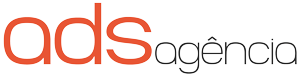Neste post abordaremos como colocar atributos em produtos variáveis no WordPress para a loja virtual do seu site, utilizando apenas os plugins WooCommerce e o Variation Swatches for WooCommerce.
O WooCommerce é uma plataforma gratuita, flexível e ampliada por uma comunidade global. A liberdade do código aberto significa que você mantém a propriedade total do conteúdo e dos dados de sua loja para sempre.
Esteja você lançando um negócio, tendo varejo online tradicional ou desenvolvendo sites para clientes, use o WooCommerce para uma loja que combina conteúdo e comércio de maneira poderosa.
Junto desse plugin, também poderemos utilizar outros que trabalham em conjunto, que é o caso do Variation Swatches for WooCommerce, que vai nos permitir adicionar atributos aos nossos produtos cadastrados na loja.
Acompanhe o passo a passo de como utilizar esse plugin incrível que proporcionará ainda mais opções para os usuários que acessarem a sua loja!
Adicionando os Atributos
- Com ambos os plugins instalados fazendo o processo padrão do WordPress, acesse o Painel Administrativo e vá em Produtos (localizado na barra lateral esquerda) e logo em seguida em Atributos.
- Você será direcionado(a) à página de atributos. Aqui teremos alguns pontos para preencher, e vamos focar apenas no Nome, Slug e Tipo.
Nome: coloque o nome do seu atributo. Ex: Tamanho, Cor…
Slug: coloque a url do seu atributo: Ex: nome, cor, estilo-da-camiseta e etc…
Tipo: essa aqui é exclusiva do Plugin que instalamos, e nela teremos 4 opções: Color, Image, Button e Radio. Nelas, basicamente, teremos formas diferentes de mostrar as opções para o usuário selecionar, como por exemplo, a Color vai permitir que o usuário selecione diretamente clicando em alguma cor, ja o Button, vai permitir que o usuário selecione uma das opções de tamanho da roupa.
- Após preencher tudo corretamente e Adicionar o atributo, você notará que os “Termos” estarão vazios, então precisaremos clicar em Configurar Termos
- Ao clicar na opção acima, utilizando o tipo Color como exemplo, você vai deparará com uma página parecida com a anterior, porém agora teremos uma descrição (opcional) e uma caixa onde você poderá inserir algo manualmente. É bem simples! Você criará quantos termos preferir para o seu atributo. Como estamos tratando de cores, criaremos três: branco, azul e preto.
- Feito isso, retornaremos para os atributos e visualizaremos que agora os termos que colocou no seu atributo, estão aparecendo. Isso é tudo que você precisa para ir para o próximo passo, então crie todos os atributos necessários e continue acompanhando!
Adicionando os Atributos no Seu Produto
- Agora iremos para a página de Produtos, localizada na barra lateral, e editaremos um produto já existente ou criar um novo. Caso você não saiba como criar um novo do zero, não tem problema! Temos um post que vai te ensinar exatamente tudo que você precisa:
https://adsagencia.com.br/blog/como-cadastrar-novos-produtos-no-wordpress/
- Bom, seguindo da página de edição do seu produto, desça até a seção de Dados do produto, e logo de cara já altere de “Produto simples” para “Produto variável”.
- Vá até a aba de atributos e selecione os atributos que você deseja colocar no seu produto e os respectivos termos (você não é obrigado(a) a colocar todos os termos), lembrando de deixar ambas as caixinhas que aparecerem ao lado, habilitadas.
- Salve, e mude para a aba de variações. Primeiro, para você entender a importância das variações eu darei um exemplo. Vamos supor que você tenha 3 tamanhos diferentes para a cor azul da sua camiseta, mas o tamanho G é o único que está em falta, como notificar para o usuário especificamente que essa combinação (Azul, G) está em falta, ou que talvez, custe um pouquinho a mais? Bom, a resposta é, usando as variações.
- Clique em “Adicionar variação”, em seguida em “Criar variações para todos os atributos” e clique em “Ir”, confirmando qualquer caixa de diálogo que aparecer. Ao fazer isso, você vai se deparar com todas as variações possíveis, e ai vai do seu produto e das suas necessidades para configurar a partir daqui… mas lembrando, você precisa configurar item por item, e não esquecer de colocar preço e imagem específica daquela variação do produto.
- Feito isso, apenas salve suas alterações, adicione as imagens de todas as variações em Galeria de imagens do produto, localizado na barra lateral direita (além de todas as outras configurações específicas do seu produto, como título, descrição, SEO etc) e publique.
Ao publicar e acessar a página dele, você notará que ali onde está localizado as informações dele, também surgirá a opção de selecionar os atributos do seu produto variável, tais como cor, tamanho ou seja o que você tenha parametrizado.
Como Cadastrar NOVOS Produtos no WordPress – Conclusão
Bom, com essas dicas imagino que você esteja pronto(a) para criar diversos atributos para o seu produto, e aumentar ainda mais as opções do seu cliente/usuário,
Em casos de mais dúvidas, nós da ADS Agência teremos o prazer de ajudar. Entre em contato conosco que auxiliaremos no que precisar com relação a desenvolvimento de sites e administração da sua loja em WordPress (Woocommerce).